关于Beyond Compare中文件夹合并会话菜单技能介绍
 岛市老八 发布于2020-04-20 阅读(1168)
岛市老八 发布于2020-04-20 阅读(1168)
扫一扫,手机访问
Beyond Compare中文件夹合并会话菜单有哪些?Beyond Compare是一套由Scooter Software推出的软件,主要用途是对比两个文件夹或者文件,并将差异以颜色标示。Beyond Compare除了拥有强大的对比两个文件夹的功能之外,也有合并文件夹的功能。接下来就介绍一下,Beyond Compare中关于文件夹合并会话菜单。
Beyond Compare中文件夹合并会话菜单的操作步骤
首先打开Beyond Compare软件,打开文件夹合并对话框,点击“文件夹浏览”按钮,打开需要合并的文件夹。与文件夹对比不同,文件夹合并可以同时选择三个文件夹进行操作。点击“文件夹浏览”按钮,在打开需要比较的文件夹后,从主界面中,我们可以看到有三种颜色的文件夹。红色,蓝色,灰色,他们分别是什么意思呢?可以点击菜单“视图”——“图例”中具体查阅。

点击菜单“视图”——“图例”查看图例示例
红色表示两边都有这个文件夹,但不完全相同,这时你就要权衡一下修改日期了。
蓝色表示右(左)侧是完全没有的,这时我们右击这个文件夹,选择“复制到右(左)侧”即可。
灰色表示左右两侧的文件夹是一样的,所以备份时我们可以忽略它们,这在很大程度上避免了的重复、盲目备份,提高备份效率。
菜单介绍:
菜单——“会话”:会话菜单包括新建会话,打开、保存、另存为、清除会话,会话设置,交换两边,和输出比较,合并父文件夹等。使用Beyond Compare前,可以先设置一下合并标准,然后保存。

文件夹合并会话菜单示例
菜单——“操作”:操作中的菜单选项和右键菜单基本对应。操作菜单的基本内容包括:打开方式,比较,比较内容,合并,复制到输出,排除,复制文件夹名,刷新所选内容。和对比文件夹操作选项相比,合并文件夹的可操作的内容有所减少,但是依旧使用便捷,方便操作。

文件夹合并操作菜单示例
菜单——“编辑”:包括展开全部,折叠全部,全选,选择所有文件,选择较新项,选择独有项,反向选择,刷新,完全刷新。在编辑菜单上可以执行的操作,对比文件夹和合并文件夹完全相同。

文件夹合并编辑菜单示例
菜单——“搜索”:包括下一个差异,上一个差异,查找文件名,查找下一个文件名,查找上一个文件名。在搜索菜单上可以执行的操作,对比文件夹和合并文件夹也是完全相同的,所以知道对比文件夹的使用方法后,很容易就可以进行合并文件夹的操作。

文件夹合并搜索菜单示例
菜单——“视图”:显示过滤,禁用显示过滤,显示空文件夹,忽略次要差异。基础目录。文件信息,工具栏,程序日志,图例。

文件夹合并视图菜单示例
菜单——“工具”、“帮助”:
工具:选项下拉菜单包含的操作有:选项,导出设置,导入设置。
帮助:选项下拉菜单包含的操作有:内容,上下文相关帮助,访问主页,检查更新,技术支持,访问密钥以及关于Beyond Compare。其中访问密钥也就是Beyond Compare注册码问题,可查看教程: Beyond Compare 4 注册码。

文件夹合并工具和帮助菜单示例
Beyond Compare是好用的对比文件和对比文件夹工具,编程必备软件,不仅支持文件进行对比,还可以合并你的文件。
以上的内容给大家介绍了Beyond Compare文件夹合并会话的菜单,只有在了解菜单后,才能更好地使用Beyond Compare合并文件夹,得出文件夹之间的差异,以便于高效使用文件夹内容。
产品推荐
-

售后无忧
立即购买>- Beyond Compare 4【标准版 + Win】
-
¥249.00
office旗舰店
-

售后无忧
立即购买>- Beyond Compare 4【标准版 + Mac】
-
¥249.00
office旗舰店
-
 正版软件
正版软件
- KB4499162更新补丁的改进内容是什么?
- 在微软又一次更新了补丁KB4499162之后,想必大家都好奇这次又更新了什么吧。据小编所知这次更新的内容大致上都有:解决了循环重定向问题、日文短日期格式正确设置日期分隔符的问题、更新了摩洛哥的时区信息等等。更多具体更新内容请看下文。希望可以对你有所帮助~KB4499162更新内容有什么KB4499162补丁改进修补程序●解决了MicrosoftEdge和InternetExplorer11之间的循环重定向问题。●更新wininet.dll以防止重新创建文件传输协议(FTP)控制会话。●解决了以日文短日期格
- 10分钟前 kb 更新内容 更新说明 0
-
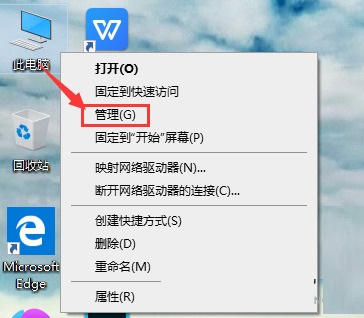 正版软件
正版软件
- 如何修改联想小新win10的用户账户名称
- Windows10系统已然成为当前最为广泛应用的操作系统之一,其软件的实用性以及安全性均居于行业领先水平。一旦成功注册系统账号,用户可体验诸多不同功能,极大地提升了使用便利性。然而,仍有许多用户对如何修改Win10账户名称感到困惑,一起来看看吧。联想小新win10怎么更改账户名称:方法一:在管理中心进行修改1、首先在主桌面上找到“此电脑”图标,随后使用鼠标右键点击“管理”选项;2、在展开的窗口左部分功能栏中,查找并点击“本地用户和组”选项。随后,在其子项中双击选择“用户”;3、此刻在用户选项内,即可查看本
- 20分钟前 win 联想小新 更改账户 0
-
 正版软件
正版软件
- 解决win10自动打开SD卡、U盘和手机文件的方法
- win10插入SD卡、U盘、手机自动打开文件是因为用户在首次插入外部储存设备的时候,智能记录了操作。才会出现这种情况,下面来一起看看详细的解决方法吧。win10插入SD卡、U盘、手机自动打开文件解决方法1、在任务栏左下搜索框或小娜搜索“控制面板”并打开;2、依次点击“硬件和声音”>>“自动播放”;3、将可移动磁盘下的图片修改为“不做执行操作”,或者滚动到页面最下方,点击重置所有默认值,点击保存即可。
- 35分钟前 win 插入 自动打开文件 0
-
 正版软件
正版软件
- 解决win10系统U盘驱动异常的方法
- 大家都知道U盘可以安装驱动,但是在安装的时候很容易出现异常,那么该怎么去解决呢?今天就给你们带来了win10u盘驱动异常解决方法,一起来看看吧。win10u盘驱动异常怎么修复:方法一:1、我们可以先下载一个驱动人生。2、下载安装完成后,进入“驱动诊所”3、然后在右上角搜索u盘,然后找到自己的问题,点击“立即查看”即可解决。方法二:1、先按下“win+x”,打开菜单栏随后点击“设备管理器”。2、再打开的界面中找到安装的异常设备,右击选择“属性”。3、属性打开后将其切换到“驱动程序”并点击“滚回驱动程序”即可
- 50分钟前 Win驱动修复 U盘识别问题 异常驱动处理 0
-
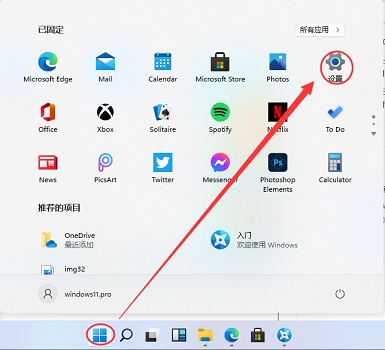 正版软件
正版软件
- 如何使用备份文件还原win11更新后的系统
- 备份是我们日常使用系统时保护文件非常重要的操作,很多朋友都可以通过备份来防止文件丢失。但是在更新win11系统后,大家不知道应该如何还原备份文件了,其实方法和之前是一样的,下面就一起来看看吧。win11更新后怎么还原备份文件1、首先我们在开始菜单中找到“设置”2、接着进入windows“更新和安全”,然后在左侧边栏中找到“备份”3、然后在右侧选择“更多选项”然后点击“从当前的备份还原文件”即可。
- 1小时前 04:40 win 备份 还原 0
最新发布
-
 1
1
- KeyShot支持的文件格式一览
- 1618天前
-
 2
2
- 优动漫PAINT试用版和完整版区别介绍
- 1658天前
-
 3
3
- CDR高版本转换为低版本
- 1804天前
-
 4
4
- 优动漫导入ps图层的方法教程
- 1658天前
-
 5
5
- ZBrush雕刻衣服以及调整方法教程
- 1654天前
-
 6
6
- 修改Xshell默认存储路径的方法教程
- 1670天前
-
 7
7
- Overture设置一个音轨两个声部的操作教程
- 1648天前
-
 8
8
- PhotoZoom Pro功能和系统要求简介
- 1824天前
-
 9
9
- 优动漫平行尺的调整操作方法
- 1655天前
相关推荐
热门关注
-

- Beyond Compare 4
- ¥249.00-¥399.00
-

- Beyond Compare 4
- ¥249.00-¥399.00